Học tin học văn phòng tại Thanh Hóa
Tại sao laptop không hiện danh sách wifi? Nguyên nhân là gì? Và cách sửa như thế nào ? Chúng ta cùng tìm hiểu ngay nhé!
Nguyên nhân khiến laptop không tìm thấy mạng Wifi
Laptop của bạn không tìm thấy mạng wifi thường dùng có thể là do 2 nguyên nhân:
- Nguyên nhân thứ nhất:Do máy tính của bạn muốn kết nối với mạng khác.
- Nguyên nhân thứ hai:Do laptop của bạn không tìm thấy danh sách mạng Wifi hiện lên. Khi đó, các bạn cần thử các cách dưới đây để fix lỗi laptop không hiển thị danh sách Wifi.
Hướng dẫn cách sửa lỗi laptop không hiển thị danh sách Wifi
-
Máy tính không hiển thị mạng wifi mà bạn cần kết nối
Nếu laptop gặp sự cố như thế này bạn tiến hành làm như sau:
Bước 1:
Đầu tiên, các bạn vào Control Panel và chọn Network and Internet
Bước 2:
Tiếp đó, các bạn chọn vào mục Network and Sharing -> Manage Wireless Networks.
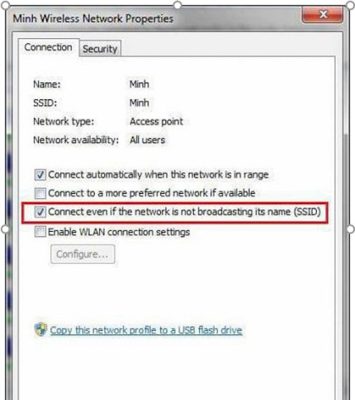
- Nếu hiển thị danh sách mạng wifi mà bạn muốn kết nối thì các bạn nhấn chuột phải vào biểu tượng đó rồi chọn Properties-> chọn Connect even if the network is not broadcasting its name (SSID)
- Nếu không hiển thị danh sách mạng wifi thì bạn vào mục Add-> chọn Manually connect to a wireless network để điền thông tin.
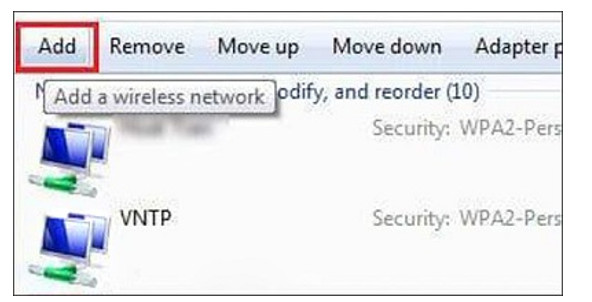
-
Khởi động lại Router Wifi
Một số trường hợp do xung đột trong bộ phát Router wifi nên laptop không thể nào kết nối wifi được. Để giải quyết trường hợp này bạn hãy thử khởi động lại Router wifi để giải quyết việc xung đột để laptop kết nối lại bình thường.
-
Kiểm tra nút tắt/ bật Wifi của laptop
Trong khi sử dụng máy tính xách tay có thể bạn đã vô tình hoặc ai đó không may ấn vào nút tắt/ bật wifi trên laptop của bạn. Lúc này bạn cần bật thiết bị dò wifi lên. Mỗi dòng máy sẽ có cách bật/ tắt khác nhau thông thường sẽ là ấn Fn +1, 2, 9…
-
Kiểm tra Driver của wifi xem có vấn đề gì không?
Một trong những cách sửa lỗi laptop không hiển thị danh sách wifi mà bạn không thể nào bỏ qua được đó chính là kiểm tra Driver. Thiếu driver hoặc xảy ra lỗi cũng là nguyên nhân khiến cho máy tính của bạn không thể nào kết nối wifi. Bạn tiến hành kiểm tra Driver trên máy bằng cách sau:
Bước 1:
Click chuột phải vào My computer -> Manage -> Device Manager -> chọn Network adapters.
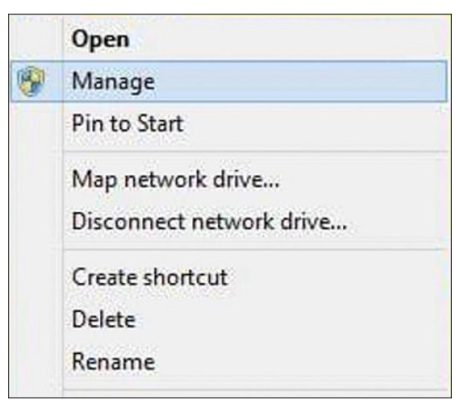
Bước 2:
Lúc này, các bạn hãy quan sát xem có xuất hiện biểu tượng dấu chấm than hay không. Nếu có thì điều đó có nghĩa là máy của bạn chưa cài Driver.
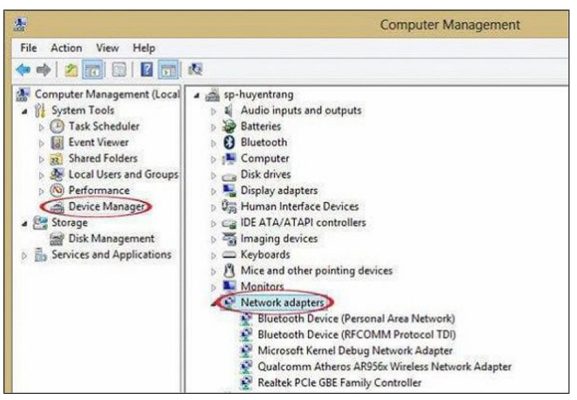
-
Kiểm tra thử xem card Wifi có bị đơ không?
Bước 1:
Vào mục Start chọn control panel
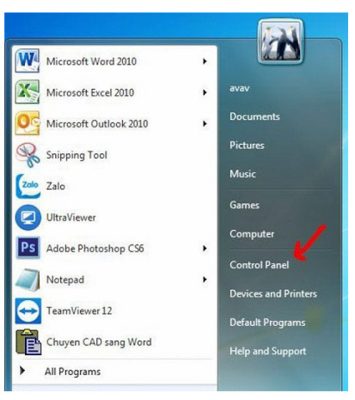
Bước 2:
Chọn View network status and tasks
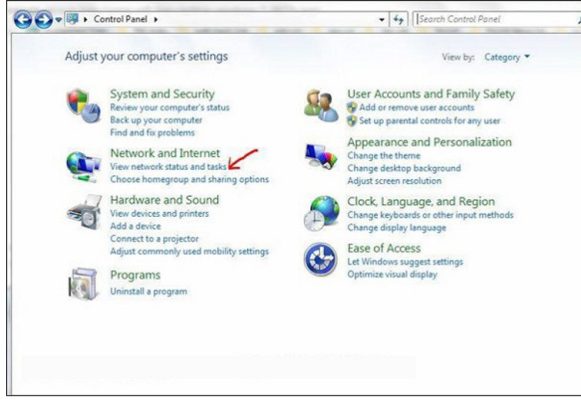
Bước 3:
Chọn Change adapter settings để tiến hành reset card mạng cho wifi.
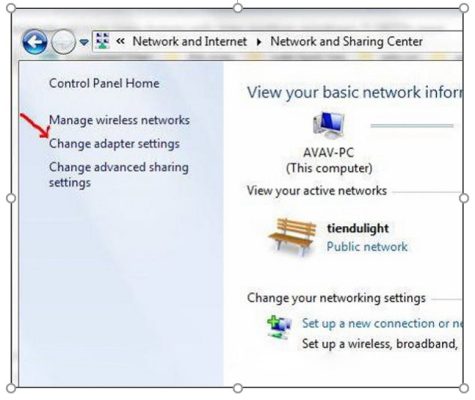
Bước 4:
Các bạn tiến hành Reset Wifi bằng cách chuột phải vào Wireless Network Connection chọn Disable để tắt card Wifi. Sau đó, bật lên lại bằng cách click đúp vào ô biểu tượng Wifi.
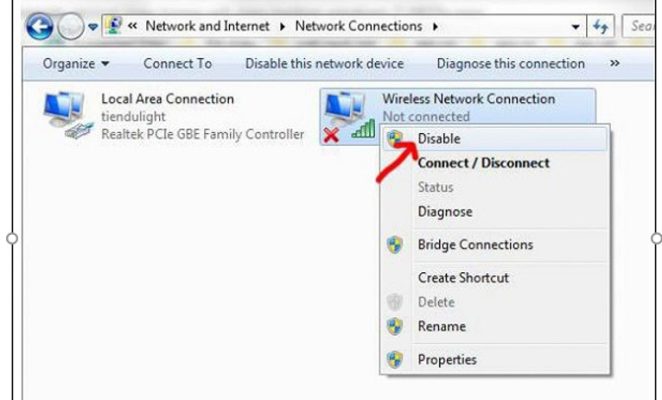
Và một nguyên nhân nữa khiến cho laptop không hiện danh sách wifi đó là do virus.
Trên đây là bài viết hướng dẫn cách sửa lỗi không hiển thị danh sách wifi, tin học ATC chúc các bạn thành công!

TRUNG TÂM ĐÀO TẠO KẾ TOÁN THỰC TẾ – TIN HỌC VĂN PHÒNG ATC
DỊCH VỤ KẾ TOÁN THUẾ ATC – THÀNH LẬP DOANH NGHIỆP ATC
Địa chỉ:
Số 01A45 Đại lộ Lê Lợi – Đông Hương – TP Thanh Hóa
( Mặt đường Đại lộ Lê Lợi, cách bưu điện tỉnh 1km về hướng Đông, hướng đi Big C)
Tel: 0948 815 368 – 0961 815 368

Lớp tin học văn phòng uy tín tại Thanh Hóa
Lớp tin học văn phòng uy tín ở Thanh Hóa


